
自分が配信/動画制作のために触り始めたツールを紹介します
この記事は Unityゲーム開発者ギルド2 AdventCalendar2020 の10日目の記事です。9日目の記事はダリアさんの WebStormでGAS+clasp+TypeScriptを扱うための手順 でした!
🤔Unityゲーム開発者ギルド?
Unityでゲーム作ってる人たちが知見を共有して助け合うSlackコミュニティ、 #Unityゲーム開発者ギルド を作ってみるので参加者を募集します。
— naichi@びはんとマルの森 (@naichilab) November 12, 2018
プログラマとかデザイナとかチームとかの垣根を超えて相談しあえるような場所を作りたいなと。興味あればぜひ。
詳細はこちら→ https://t.co/O8b4SxZzkL
unityroom / unity1week でお馴染みの ないち さんが運営する「Unityでゲーム作ってる人たちが知見を共有して助け合うSlackコミュニティ」です。このコミュニティの大きな特徴として「分報チャンネルを各自が作る」ことにあます。

各自が自分だけのチャンネルを作って自由に進捗や悩みを共有し、また興味ある人の分報チャンネルには好きにジョインしてリアクションしても良い、という形が程良くアウトプットしやすさを担保しているように思います。
人の集まりなので合う合わないそれぞれあると思いますが、アドベントカレンダーの他の記事を読むと、どういう人が活動しているのか分かるかと思うので、時間があるときに読んでみることをオススメします。
📝 今年の配信/動画制作
今年はオンラインでの活動が増え、公私共に動画での情報発信が増えました。仕事で制作した動画はここでは割愛しますが、個人の方だと以下のような動画を作ってきました。
またYouTubeLiveを利用した生配信イベント (勉強会) に関しても同様にこれまで実施したことはありませんでしたが、今年になり初めて開催しました。
こんな感じの配信/動画制作をする際に、どういうツールを使ったかを書いていきます。
🎥OBS

OBSはフリーのストリーミング/レコーディングソフトで既に多くの方がライブ配信で使用しているソフトであるにも関わらず、自分は今年に入って初めて触りました。いや〜、便利ですね!画面内にフレーム/テキストを配置して進行管理したり、マイクにノイズゲートを仕込んだり、無編集でもそれっぽいクオリティが出せるのはありがたいです。
🎧Loopback

Loopback は仮想オーディオ入出力ユーティリティソフトで、Soundflowerの代わりにmacの音声キャプチャ用に使用しています。視覚的にどのソースを放送に流すかを制御できるので、所謂放送中に通知音が入るとかそういうのをあまり気にしなくて良くなります。あとはZoom等の会議ツールに入力としてマイクと後述のFarragoを向けることで会議中に突然効果音を流せたりします。徐にファンファーレとか流していきましょう。
🎵Farrago

Farrago はサウンドボードアプリで、ポン出し (効果音再生) の用途で使用しています。効果音自体は効果音ラボさんのものを使用していますし、場合によっては効果音ラボさんの提供するポン出し機能で十分だったりするかもしれません。
🎬Adobe Premiere Pro

Adobeの映像編集ツールのAdobePremiereProです。動画をトリミングしつつ結合したり、音を足したり字幕を付けたり、基本的に想像しうる映像加工は大抵のことができます。最初 PremierePro 触るのはインターフェース良く分からないよ〜!ってなって避け気味だったのですが、以下の動画を見てトリミングからの結合が分かってからは大抵のことができるようになりました (廉価版の AdobePremiereRush や買い切りの Filmora でも動画繋げたりとかは同様にできると思いますが)
プラグインは Premiere Composer を使っています。簡単なトランジションやテキストアニメーションはこちらの無料版で十分に感じています。

▲それっぽいトランジションのプリセットが複数用意されています
🎙Adobe Audition
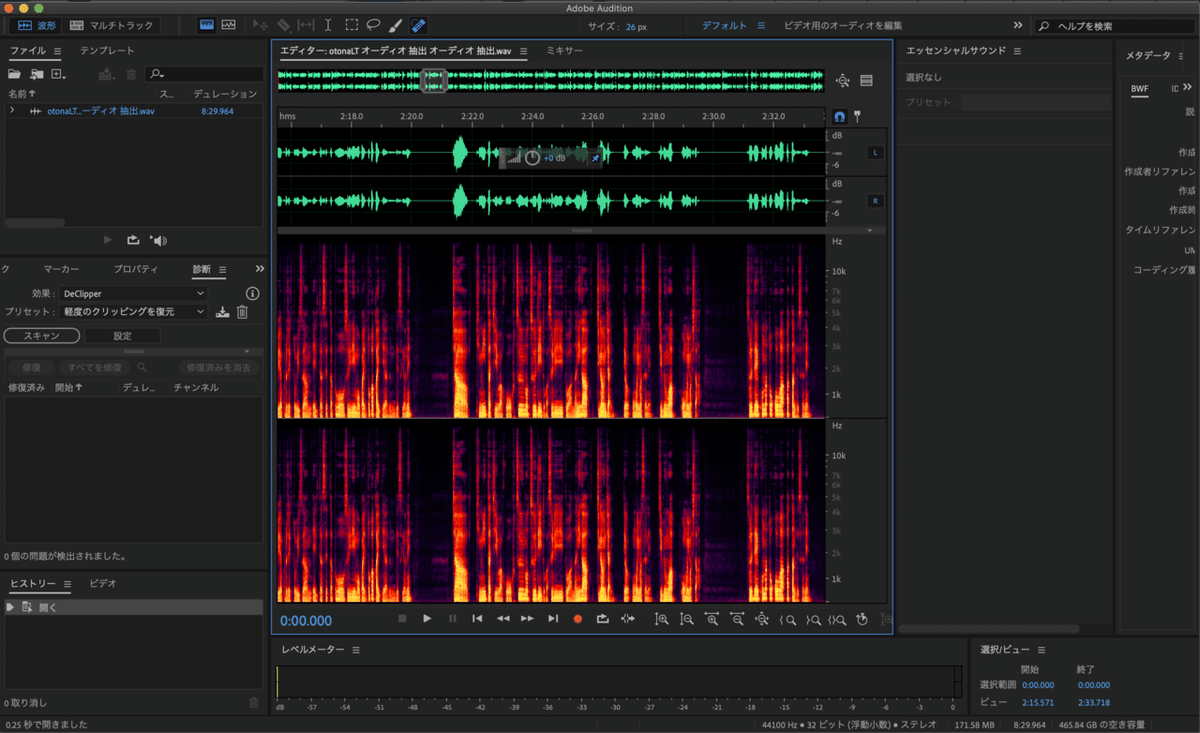
Adobe Audition はオーディオ編集のためのソフトウェアです。Premiereのシーケンスから直接開いて置き換えることができるのが便利で、音量をノーマライズしたり、ノイズ除去をするために使っています。油断するとリップノイズ (クチャ音) が大量に入ったりするので、地道に補正して消してます。
👥mmhmm

mmhmm (ンーフー) はオンライン会議ツール向けのプレゼンテーションツールで、画面共有(任意のウィンドウ)とカメラ映像の合成を行ったり、カメラ映像の簡単なカラー加工を行ったりすることができるツールです。オンライン登壇するときに使用しました。一部の機能は有償向けですが、毎日1時間であれば使用することができます。LTくらいなら耐えれそう。

バーチャルカメラとして出力可能で、Zoomにそのまま映像を持っていくことも可能です (とはいえPowerPointやKeynoteとカメラ映像の合成であれば、Zoom5.2.0からの画面共有 > 「スライドをバーチャル背景として利用」で実現できたりします)
✏️speech-to-text-webcam-overlay

実はまだ使ったことなくて、これから使っていきたいな〜と思っているものなのですが、speech-to-text-webcam-overlay は Web Speech API を用いてリアルタイムに音声を文字起こしするためのサイトです。精度は専門用語を避ければ割といい感じに思えます。背景を設定しつつ、OBSなどでキャプチャして使ってみるのが良さそうなので、機会があれば使っていきたい (というかOBSキャプチャ用に背景単色設定できるサイト、結構あるのですね、時刻表示とか.... 配信するようになって初めて知りました)
🖼AdobeStock

AdobeStock は画像等の素材サイトで、主にサムネイルを作るのに使用しています。今回の記事のヘッダーもAdobeStockの素材を使用しています。先日から一部の素材が無償化されたので、格段に使いやすくなりました。ありがたや....
FLStudio

FLStudio はDAWです。動画BGMを作っています。ただBGMを流すだけであれば、今なら DOVA-SYNDROME など著作権フリーでいい感じのクオリティのものが多く公開されているのでわざわざ作る必要はないですが、無駄にオリジナリティを出すために自分で作っています。DAWは色々ありますが、FLStudioはステップシーケンサをぽちぽちするだけでドラムループ が楽しく作れるのがいいですね。「プロジェクトの読み込みが出来ない」という条件付きで基本機能は全て使える体験版もあるので、1回の起動で短いループを作るというのを試してみると良いと思います。
(素人ではありますが、簡単な使い方の動画を限定公開にしているので気になる方はどうぞ)
💭というわけで....
動画制作/配信して半年くらいのゆる〜い感じの制作環境の共有でした。来年も定期的にコンテンツをゆるゆるな感じで作っていきたいので、色々ツールを試したいですね。オススメあったら教えてください!
明日 12/11 はRyosukeさんの記事となります。FILMECHANISMが色々な所で賞を取ったり、ヒメをゴールへつれてって がめちゃくちゃ良かったりで今年も大活躍でしたね!記事楽しみです!(大興奮)
この記事が気に入ったらサポートをしてみませんか?
